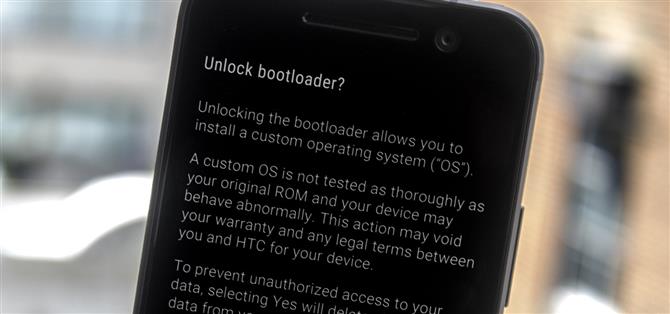For å personliggjøre HTC 10 må du være forankret – men det kan ikke skje hvis du ikke låser opp opplastingsprogrammet ditt.
Lås opp opplastingsprogrammet ditt gjør det til en bris å installere TWRP, som deretter kan brukes til å blinke SuperSU ZIP og root.
Hva du trenger
- HTC 10
- Windows, Mac eller Linux-datamaskin
- USB-datakabel
Trinn 1: Installer ADB & Fastboot
For å låse opp opplastingsprogrammet ditt, må du ha ADB og Fastboot installert på datamaskinen.
Trinn 2: Aktiver utvikleralternativer, OEM-opplåsing og USB-feilsøking
Som med alle Android-telefoner, hvis du vil låse opp opplastingsprogrammet ditt, må du aktivere den skjulte Utviklingsalternativer-menyen for å avbryte «Aktiver OEM-opplåsing » og «USB-feilsøking. «
For å gjøre dette åpner du Innstillinger og navigerer til Om telefon, klikker på «Programvare info, » og deretter spam-trykk «Bygg nummer » til du ser en toast-melding som sier «Du er nå en utvikler! «

Trinn 3: Lag en HTC Developer-konto
Tilbake på datamaskinen din nå, gå til HTCs opplåsningsside for opplasting og registrer deg for en HTC-utviklerkonto.

Trinn 4: Finn din enhets-ID
For å få enhets-ID, må du åpne et ADB-vindu på datamaskinen din.
For Linux og Mac-brukere, åpne et Terminal-vindu, og endre deretter kataloger til plattformverktøy-mappen.
Deretter kobler du telefonen til datamaskinen din og skriver inn følgende kommando for å starte på nytt i en Fastboot-kompatibel modus: